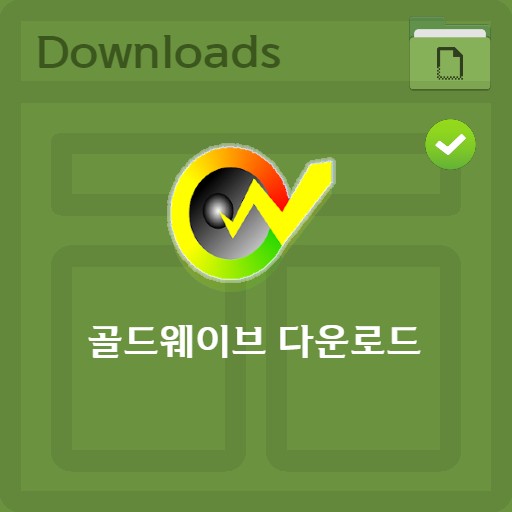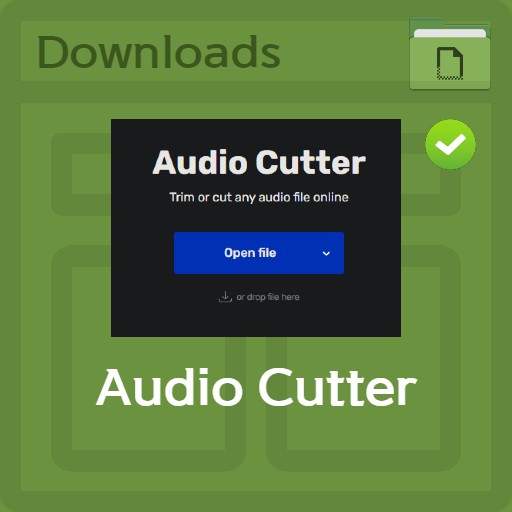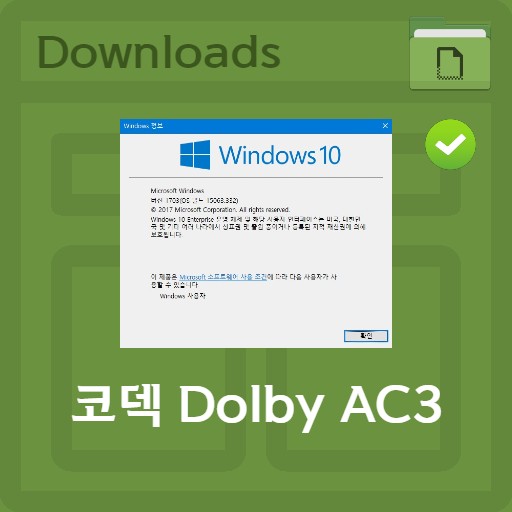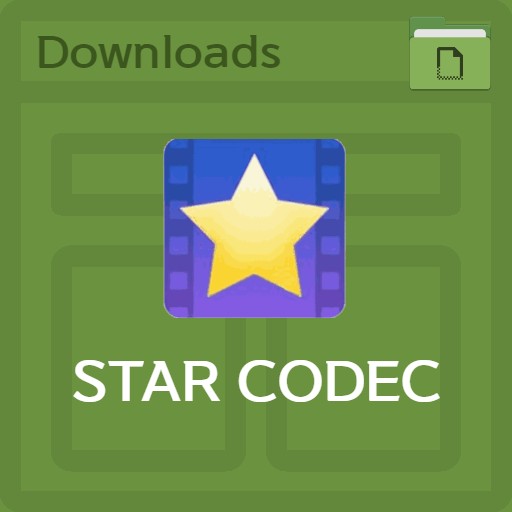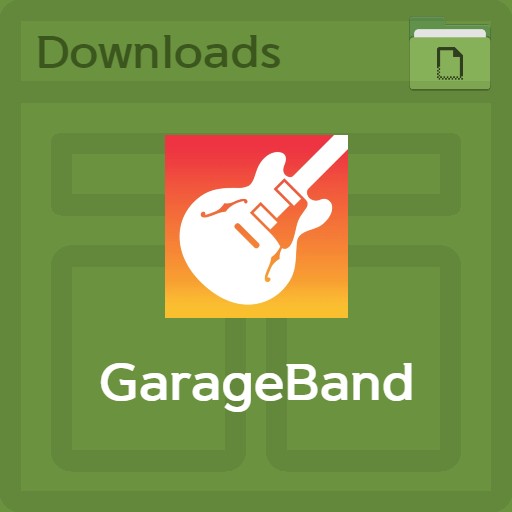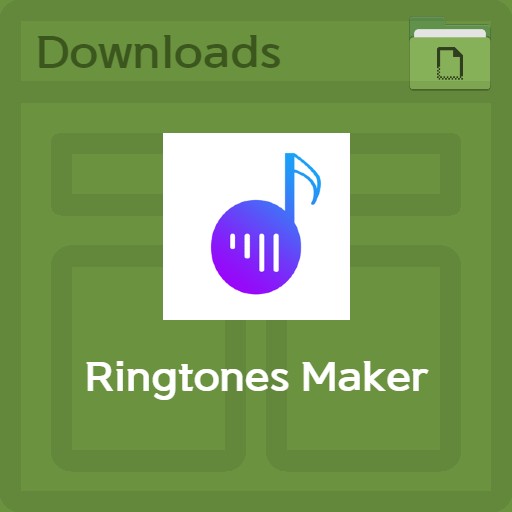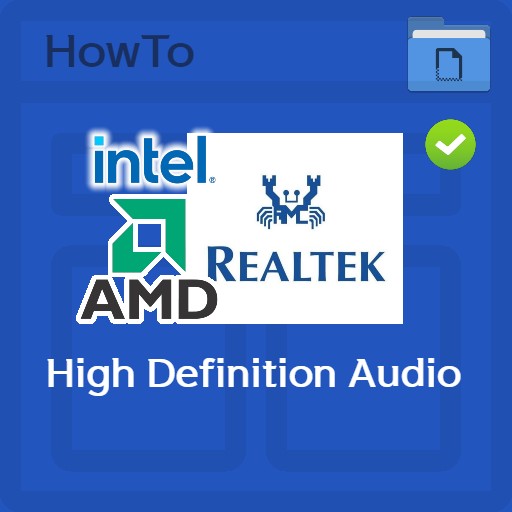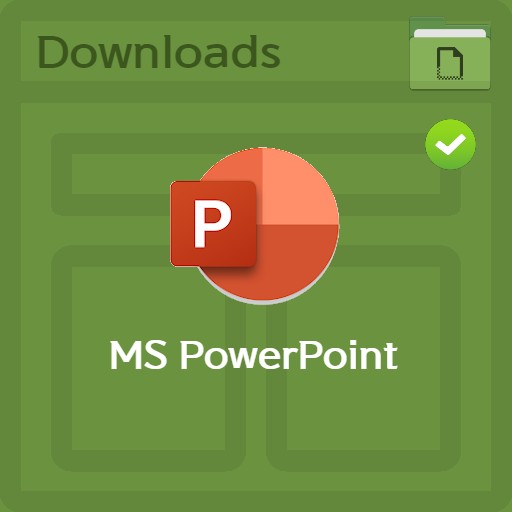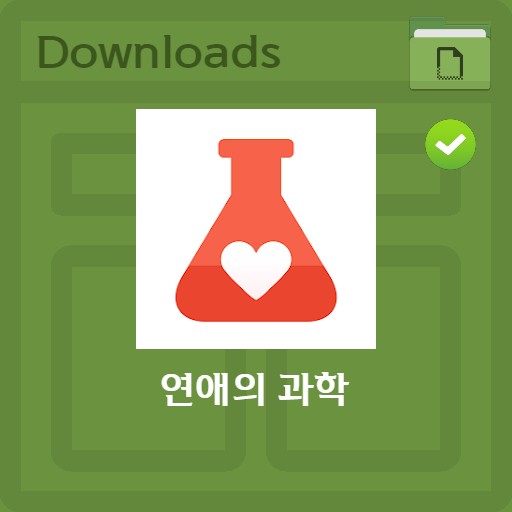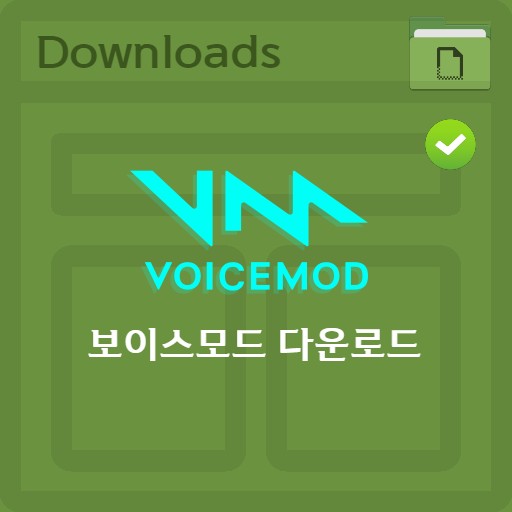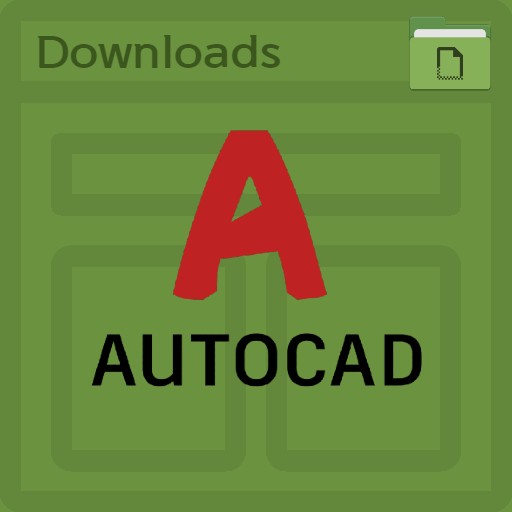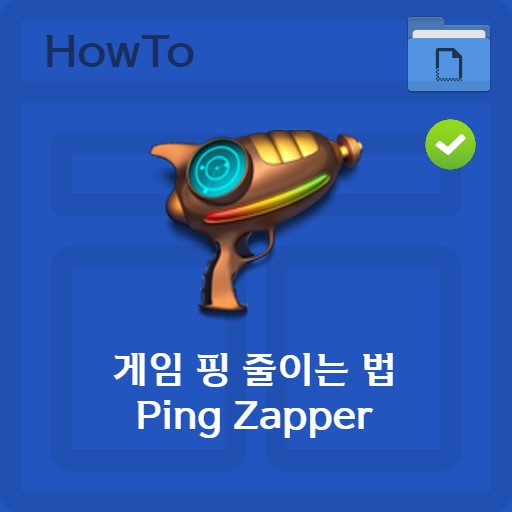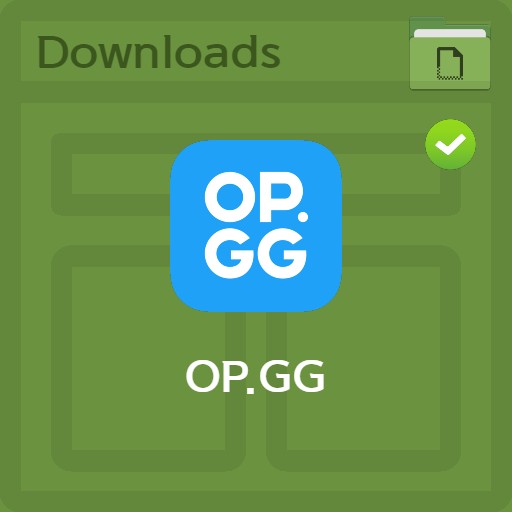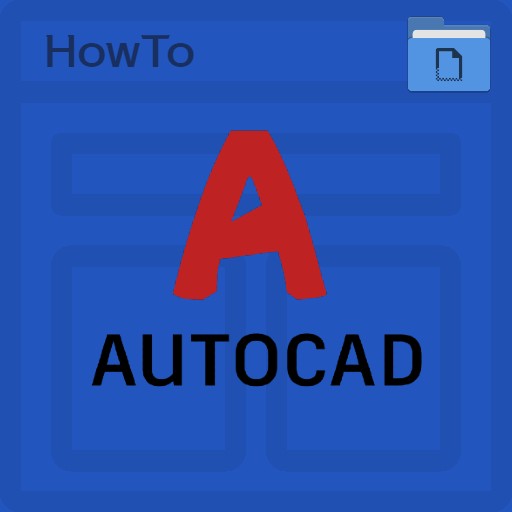table des matières
présentation des services
Nous avons atteint l’âge où de nombreuses personnes filment leurs propres vidéos. Parce que tout le monde a un téléphone portable, ils peuvent filmer n’importe quelle vidéo à tout moment. Aussi important que de tourner une vidéo, il est important de la couper ou de la monter autant que vous le souhaitez. Parmi les programmes d’édition pour PC, il s’agit d’un programme d’édition spécialisé pour les sous-titres diffusés avec des modèles, vous pouvez donc l’utiliser immédiatement sans ajouter de texte ni définir de propriétés.
| Liste | détails |
|---|---|
| développeur | Vapshion inc. |
| système opérateur | Windows 7 / Windows 8 / Windows 10 |
| dossier | VapMixSetup.exe / 25,5 Mo |
| mettre à jour | v.1.1 |
| Catégorie | Application multimédia |
| fonction principale | Bapmix, qui peut traiter le montage vidéo et les sous-titres à la fois, n’est pas seulement spécialisé pour les sous-titres diffusés, mais est plus efficace lorsqu’il est utilisé avec Baption et Bapphoto. Il s’agit d’un programme d’édition qui vous permet d’éditer facilement les sous-titres en fonction des pistes lors du découpage ou du collage d’une vidéo. |
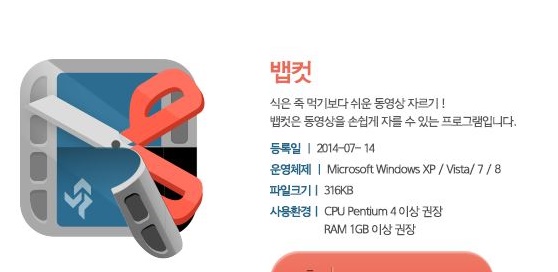
Informations sur la candidature au programme
Donc, le programme que je vais vous présenter aujourd’hui consiste à introduire un programme qui coupe la section souhaitée appelée Bapcut (Bapmix). Recadrer une vidéo est plus facile que vous ne le pensez. L’installation est simple et vous pouvez l’utiliser après vous être inscrit en tant que membre et vous être connecté. Veuillez vous inscrire en saisissant votre email et votre mot de passe.
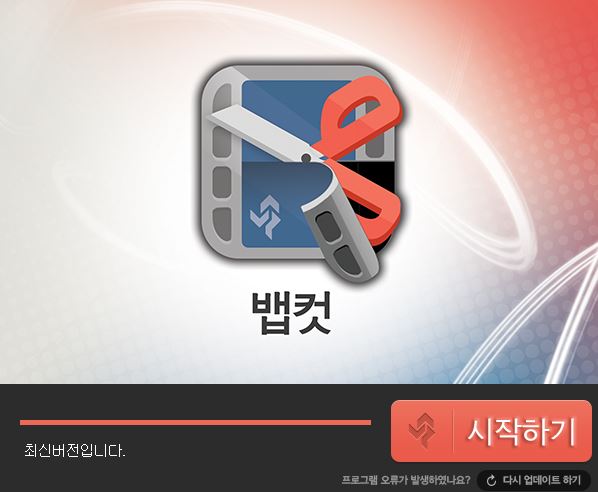
Importer une vidéo
Vous pouvez utiliser la coupure de coupure, mais pour un montage vidéo simple, il est également bon d’utiliser la coupure ou la coupure (bam mix). Je pense que c’est cette chose simple qui est beaucoup utilisée pour transformer une pièce en gif. Veuillez ouvrir la vidéo à joindre, y compris la vidéo prise avec l’appareil photo, sous forme de fichier.
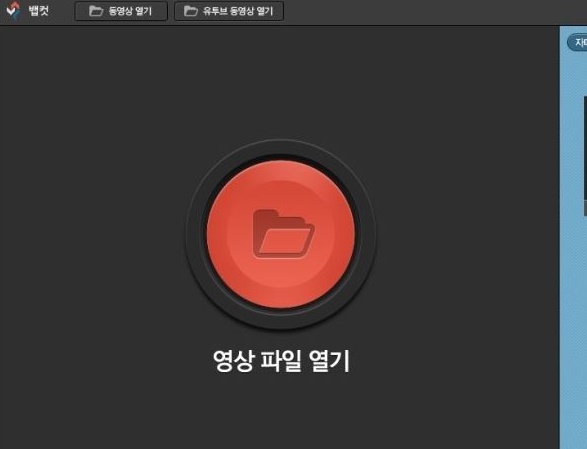
Vous pouvez également ajouter la vidéo d’origine ou entrer l’URL de la vidéo YouTube comme indiqué ci-dessous. Recadrage d’une vidéo Vous n’avez pas à vous soucier de la perte de qualité. De plus, si vous recadrez simplement la vidéo et l’encodez comme l’original, vous n’avez pas à vous en soucier.
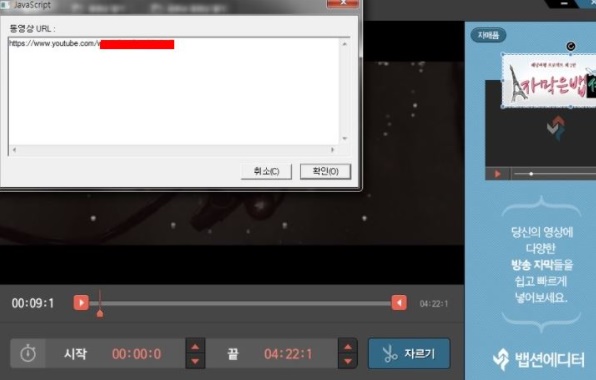
Rogner le segment vidéo
Définissez la section vidéo en spécifiant les parties de début et de fin, puis cliquez sur le bouton de recadrage. Est-il facile d’utiliser un clipper vidéo ? Vous pouvez sélectionner la section souhaitée en faisant glisser ce bouton et en le sélectionnant. Cliquez sur le bouton Terminé pour terminer le recadrage.
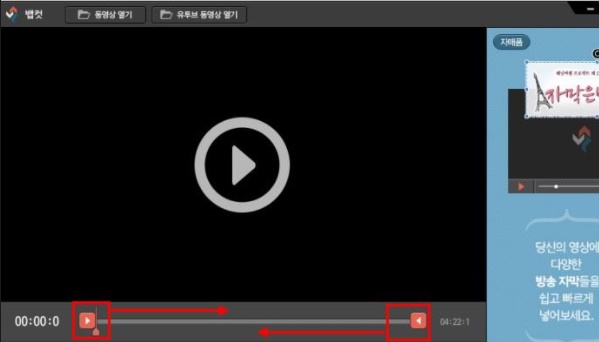
La section peut être définie comme ci-dessus. Étant donné que la vidéo est coupée dans cette section, définissez l’intervalle approprié, puis cliquez sur Rogner > Enregistrer.
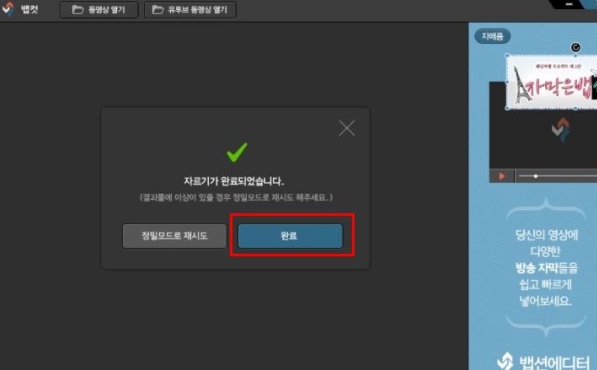
En plus de la fonction BabCut existante, le récent BabMix 2 vous permet de saisir des sous-titres, de couper, etc. en une seule fois. Essayez d’entrer des effets d’image en fonction de la vidéo, et même de modifier la musique de fond et les effets de filtre.
FAQ
L'avantage de Babmix est qu'il peut produire une bonne qualité grâce à un montage sans effort. Transitions de coupe fluides avec changements de mouvement naturels et fonctions de chevauchement. Les calques peuvent être modifiés et enregistrés à n'importe quelle longueur. L'inconvénient est qu'il ne semble pas être en mesure d'enregistrer des sections individuelles. De plus, il n'est pas possible de travailler avec des formats de plug-in tels que Premiere ou Edius.
Babmix fournit des services gratuits de base pour les particuliers ainsi qu'un laissez-passer gratuit de longue durée pendant plus d'un an moyennant des frais. Fournit une fonction d'insertion d'image sur la vidéo, une fonction de sortie MOV de sous-titres, une édition détaillée des sous-titres, un service de modèle utilisateur, etc. Nous fournissons des services aux entreprises et aux experts à 330 000 won pendant 1 an et 530 000 won pendant 5 ans.
Chargez la vidéo, définissez la section vidéo en désignant les parties de début et de fin, puis cliquez sur le bouton Couper. Choisissez un modèle et choisissez des sous-titres adaptés à votre vidéo. Après cela, vous pouvez saisir, modifier et enregistrer.